把网页快捷放在桌面上 网页设置成桌面快捷方式方法
更新时间:2024-07-27 12:58:14作者:xtyang
在日常使用电脑的过程中,我们经常需要访问一些常用的网页,为了方便快捷地打开这些网页,我们可以将它们设置为桌面快捷方式,这样一来只需双击桌面上的图标,就能直接打开我们需要的网页,大大提高了我们的工作效率和使用便捷性。接下来让我们来了解一下如何将网页快捷放在桌面上,让我们的电脑操作更加便利吧。
方法如下:
1.打开网页,来到你经常浏览的网站,复制这个网页的网址。
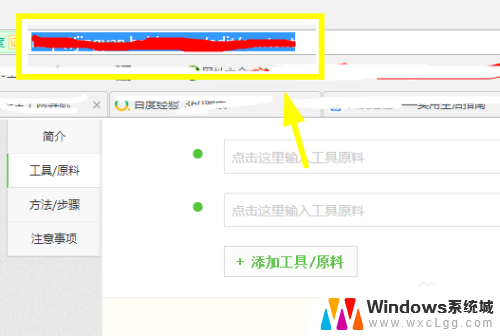
2.复制成功之后,回到桌面,单击右键选择新建。
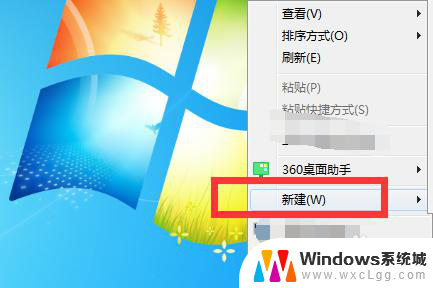
3.在新建中找到快捷方式,点击快捷方式。桌面上就会新建了一个快捷方式。
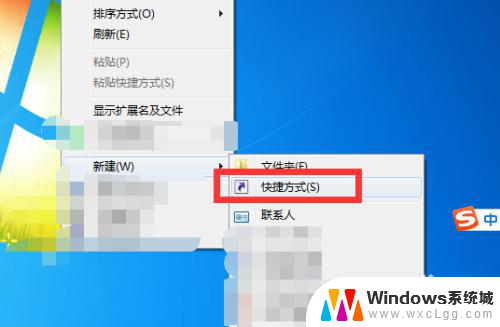
4.新建快捷方式时候会提示你想为哪个对象创建快捷方式。
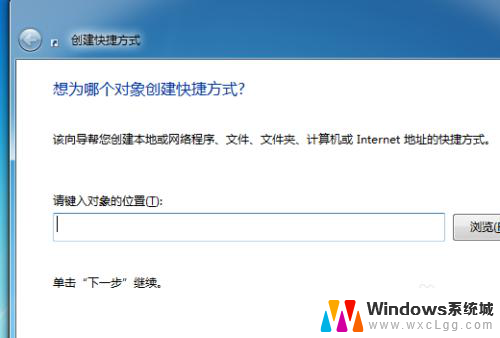
5.将刚才复制的网址粘贴到这个输入框内,并点击下一步。
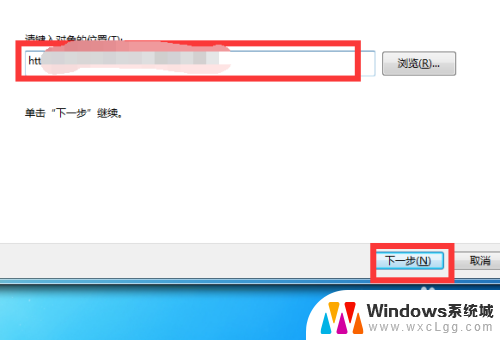
6.然后提示你想将快捷方式命名为什么,输入网站名称。点击完成你就可以看到在桌面上创建了这个网站的快捷方式。
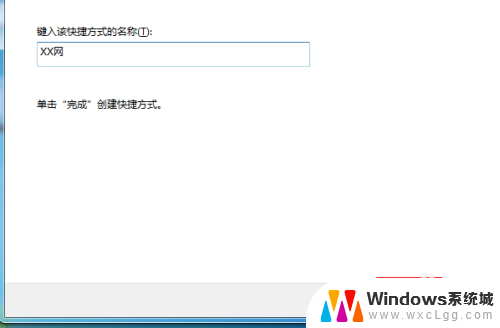

以上就是将网页快捷方式添加到桌面的全部内容,希望这些方法对于遇到类似情况的朋友们有所帮助。
把网页快捷放在桌面上 网页设置成桌面快捷方式方法相关教程
-
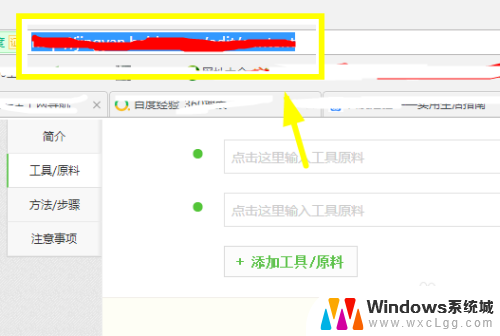 网址放到桌面快捷方式 如何将网页设置为桌面快捷方式
网址放到桌面快捷方式 如何将网页设置为桌面快捷方式2023-11-20
-
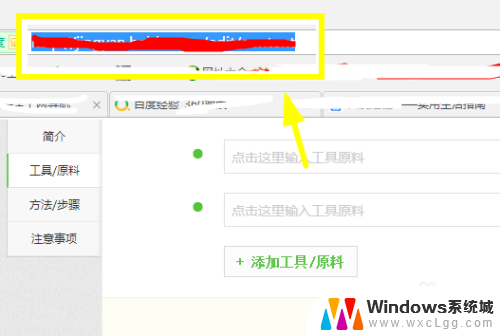 如何将网页创建桌面快捷方式 怎样把网页设置成桌面快捷方式
如何将网页创建桌面快捷方式 怎样把网页设置成桌面快捷方式2023-11-26
-
 网址创建快捷方式 如何在桌面上创建网页网址快捷方式
网址创建快捷方式 如何在桌面上创建网页网址快捷方式2024-01-21
-
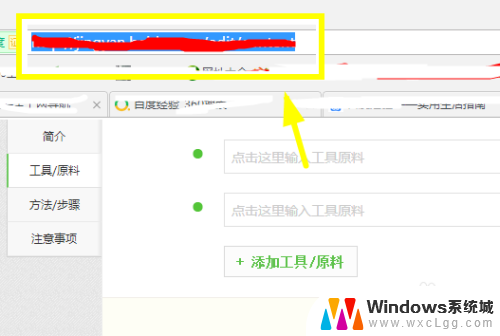 如何将网页设置为桌面快捷方式 如何在桌面上设置网页快捷方式
如何将网页设置为桌面快捷方式 如何在桌面上设置网页快捷方式2024-09-01
-
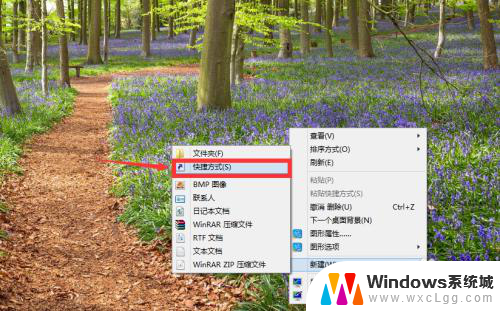 怎样在桌面上创建快捷方式 win 10如何在桌面放置网页快捷方式
怎样在桌面上创建快捷方式 win 10如何在桌面放置网页快捷方式2024-04-11
-
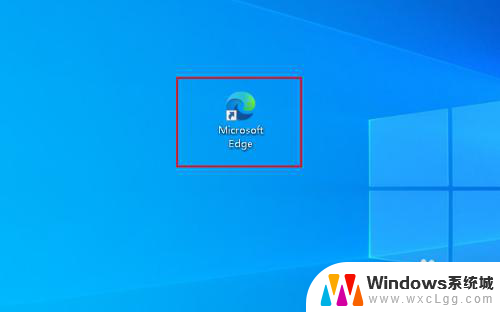 网页保存桌面快捷方式 Edge浏览器如何创建网页桌面快捷方式
网页保存桌面快捷方式 Edge浏览器如何创建网页桌面快捷方式2024-03-22
电脑教程推荐
- 1 固态硬盘装进去电脑没有显示怎么办 电脑新增固态硬盘无法显示怎么办
- 2 switch手柄对应键盘键位 手柄按键对应键盘键位图
- 3 微信图片怎么发原图 微信发图片怎样选择原图
- 4 微信拉黑对方怎么拉回来 怎么解除微信拉黑
- 5 笔记本键盘数字打不出 笔记本电脑数字键无法使用的解决方法
- 6 天正打开时怎么切换cad版本 天正CAD默认运行的CAD版本如何更改
- 7 家庭wifi密码忘记了怎么找回来 家里wifi密码忘了怎么办
- 8 怎么关闭edge浏览器的广告 Edge浏览器拦截弹窗和广告的步骤
- 9 windows未激活怎么弄 windows系统未激活怎么解决
- 10 文件夹顺序如何自己设置 电脑文件夹自定义排序方法